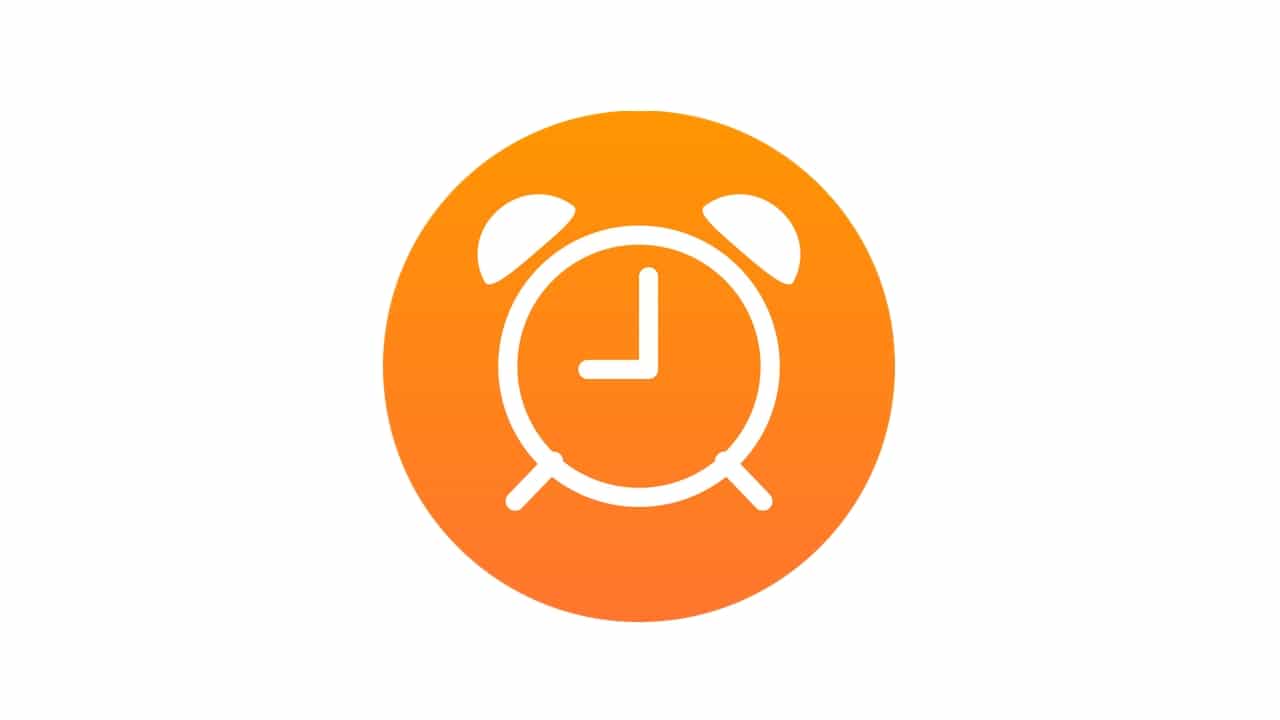
Jika Anda punya Distro Ubuntu, atau berdasarkan itu, Anda dapat memilih beberapa zona waktu dengan cara yang sangat sederhana. Dengan cara ini, Anda tidak hanya akan memiliki waktu untuk satu negara atau wilayah, tetapi Anda akan dapat memiliki semua waktu yang Anda butuhkan dalam pandangan. Apakah Anda biasanya bepergian dari satu tempat ke tempat lain, atau jika Anda perlu tahu jam berapa sekarang di tempat lain karena alasan bisnis, dll.
Biasanya hanya dipilih zona waktu saat sistem operasi diinstal. Yang sesuai dengan area tempat tinggal pengguna. Tetapi itu adalah sesuatu yang tidak cukup untuk beberapa pengguna lain dan memiliki solusi sederhana, seperti yang Anda lihat di artikel ini ...
Untuk menambahkan beberapa zona waktu ke Ubuntu Anda, ikuti langkah ini:
- Instal dari terminal atau dari toko aplikasi Ubuntu aplikasi yang dikenal sebagai Jam GNOME (paket ini disebut gnome-clocks) jika Anda belum memilikinya.
- Sekarang, cari aplikasi dan buka programnya. Dengannya Anda dapat menjadi tuan rumah beberapa jam yang sesuai dengan zona waktu yang berbeda.
- Untuk memulai, klik + simbol untuk menambahkan jam baru atau Anda dapat menekan tombol Ctrl + N sebagai alternatif.
- Jendela mini akan muncul di mana cari nama zona waktu Anda ingin menambahkan. Misalnya, Malmö, Swedia.
- Setelah ditemukan, klik Tambahkan tombol atau tambahkan.
- Anda akan melihat bahwa itu telah ditambahkan ke Tab dunia. Untuk menambahkan zona waktu lain, Anda dapat mengulangi langkah 2-5 untuk menambahkan sebanyak yang Anda butuhkan, dan mereka akan muncul di layar ini.
- Anda akan melihat bahwa zona waktu dan waktu yang sesuai akan muncul, dengan ikon tempat sampah jika Anda ingin menghapus zona waktu tersebut. Untuk memilih salah satu, Anda hanya perlu melakukannya klik dua kali di salah satu zona dan akan dipilih secara default, menyembunyikan sisanya.
Ngomong-ngomong, dalam program ini Anda juga bisa setel alarm, pengatur waktu, dll. Ini cukup praktis, sehingga dapat membantu Anda mengingat bahwa Anda harus melakukan sesuatu, atau waktu yang dibutuhkan untuk melakukan sesuatu, dll.